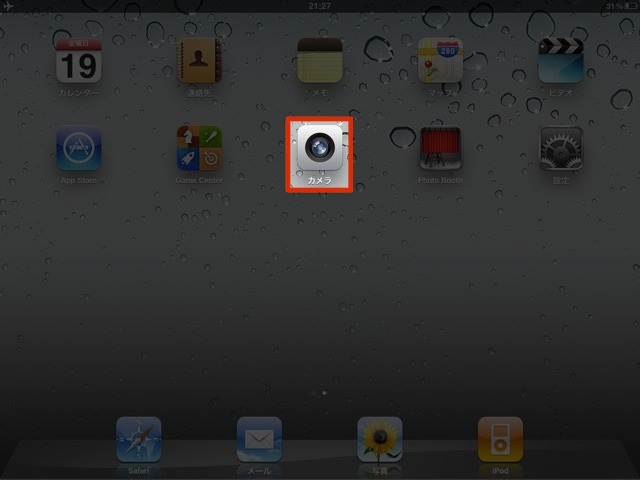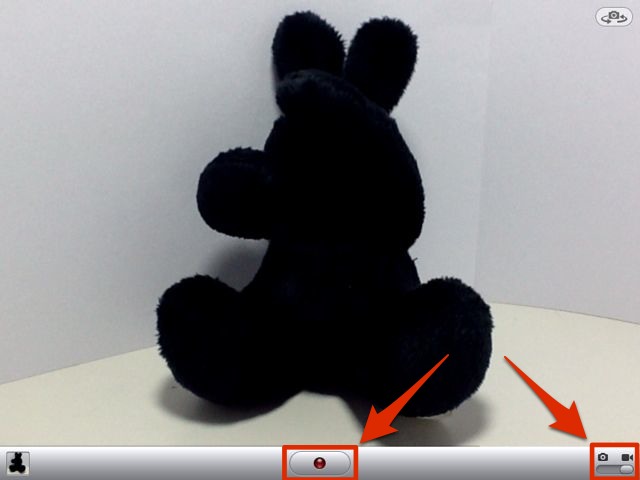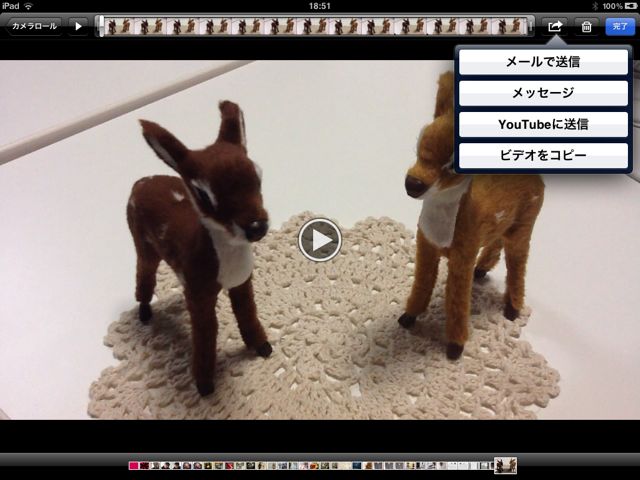iPhone に比べて大きな画面で見やすく、両手でしっかりと持てるので動画を撮るのにも向いている iPad 2 。これを使わないのはかなりもったいないです!
そこで今回は iPad 2 のカメラで動画を撮る方法をご紹介いたします。
カメラアプリで動画を撮る
まずはホーム画面から「カメラ」を探して、タップ。
起動したら、右下のスライドバーが右端(動画撮影モード)に寄っているかをチェックします。もし左端に寄っていたら指で動かしましょう。
あとは iPad を被写体に向けて、画面下の赤丸ボタンをタップするだけ!
録画が開始されると右上に撮影開始からの経過時間が表示されます。
撮影が終わったら、もう一度、画面下の赤丸ボタンをタップしましょう。
撮った動画を見る
撮り終わった動画をチェックするには、左下にある小窓をタップ。
写真アプリと同じ機能を持つ画面が表示され、今までに撮影した動画や写真を見ることができます。
画面上のスライドバーを動かすと、再生開始位置を調整できます。
左右のタブを移動させるとトリミング、つまり切り抜く範囲を設定できます。動画の前半や後半にいらない部分があれば、トリミングすることでカットできます。
「トリミング」ボタンをタップすると2つのボタンが表示されます。「オリジナルを変更」だとトリミングの範囲外の動画は永久に削除されます。「新規クリップとして保存」だとトリミングの範囲内を取り出して、新しい動画として保存します。
慣れないうちは「新規クリップとして保存」がオススメです。
完成した動画はメールに添付したり、YouTube にアップロードできます。
いらない動画を削除するには、右上のゴミ箱ボタンをタップします。
写真を撮る時と同じように、動画の撮り方もかなりシンプル。切り抜きだけですが編集もできますので、ぜひ一度 iPad 2 のカメラで遊んでみてはいかがでしょうか。